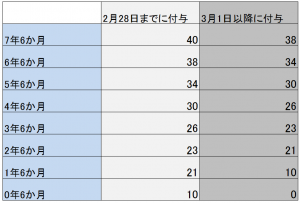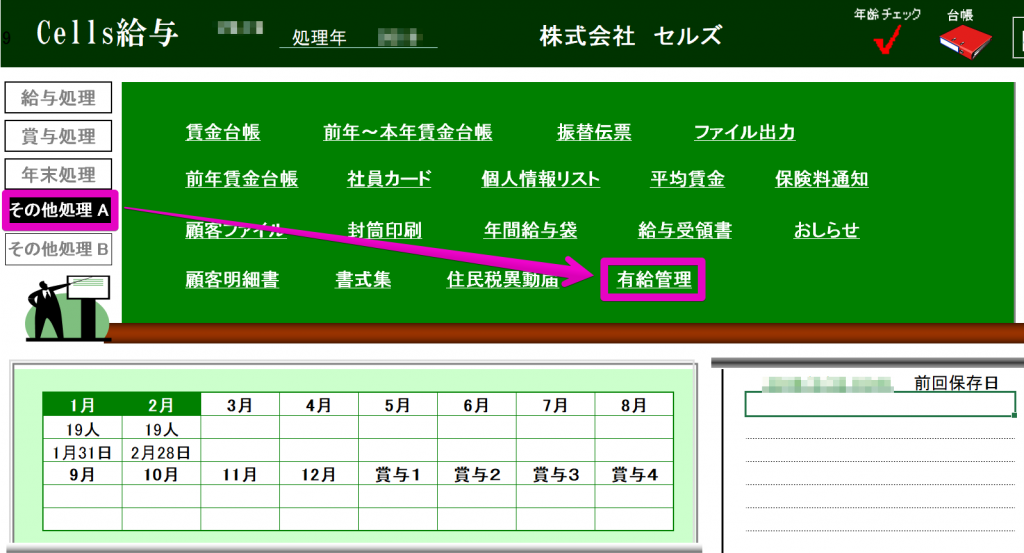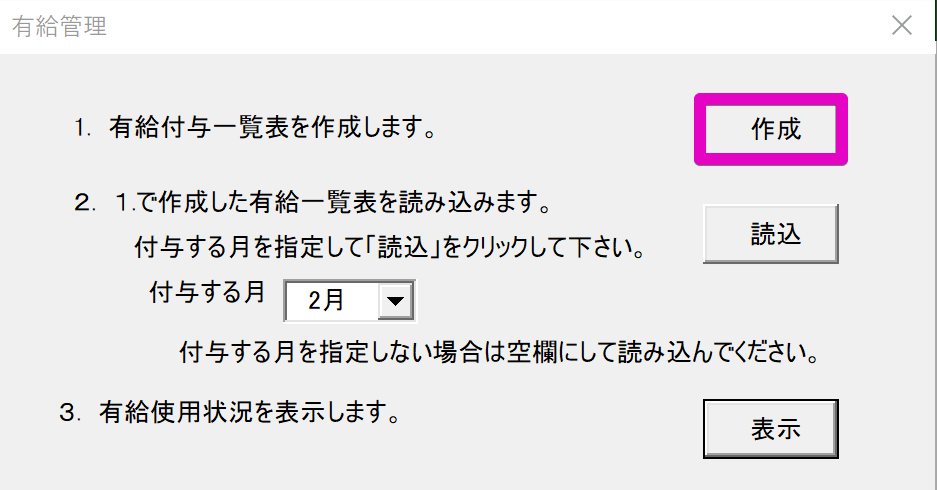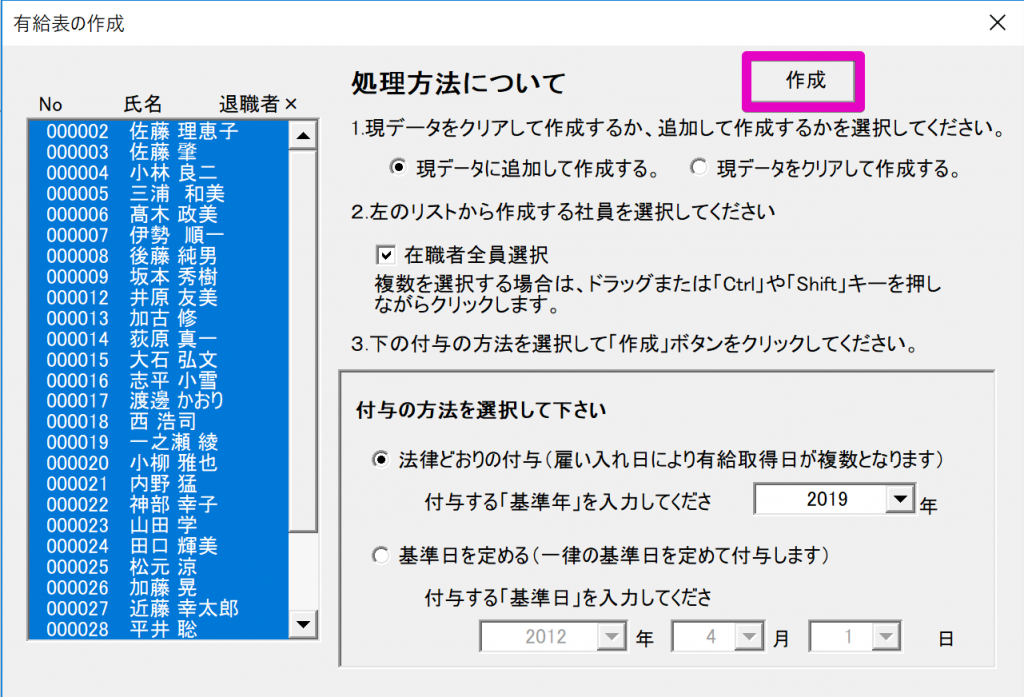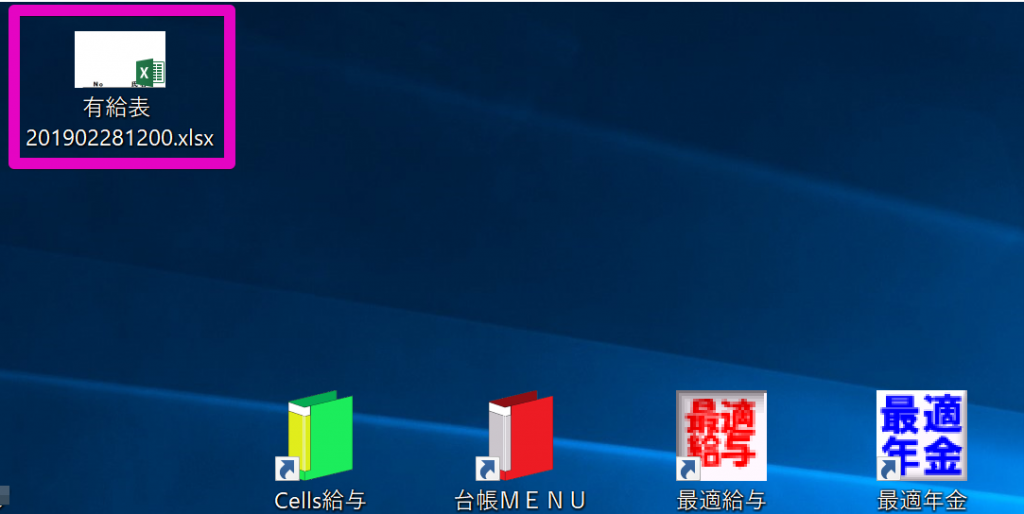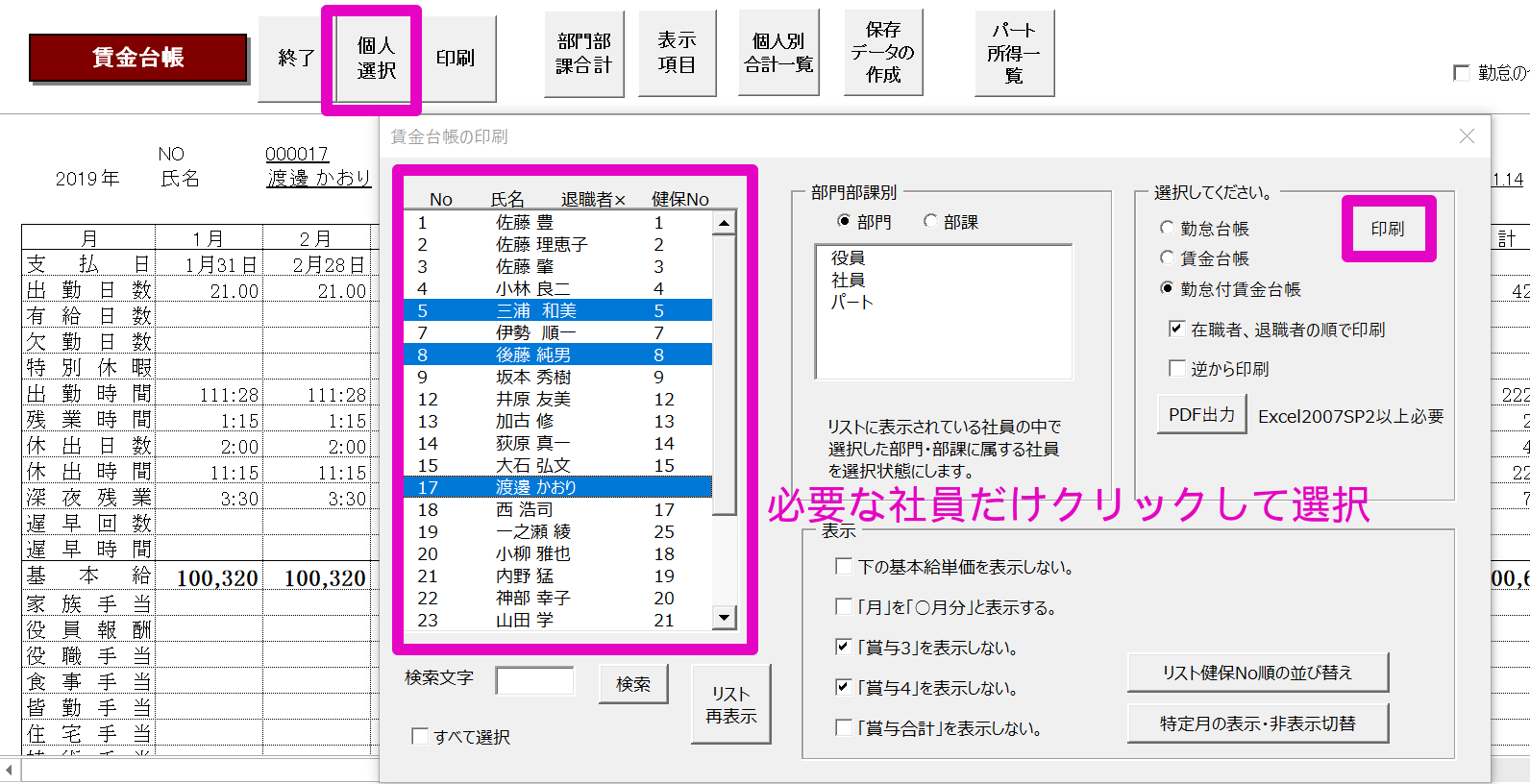有給残日数の確認方法
2019年4月より年次有給休暇の取得義務化がスタートします。
これまで有給日数の管理をしてこなかった中小企業は、対応に追われているのではないでしょうか。
有給休暇を全く取得していない場合は、時効を迎えている有給付与分は消えているものの
入社年月日をキーに「現在残っている有給日数の最大値」を出すことになります。
顧問先から「有給日数はどれくらいあるのですか?」と尋ねられた際には、補助的な一覧表作成としてこちらの方法をお試しください。
※Cells給与の個人情報に入社日が入っているデータが対象です。
※有給付与対象かどうかの条件となる「出勤率8割」かどうかは別途ご確認ください。
※パートの場合は条件が異なります。別途ご確認ください。
※以下の参考例は、2019年2月28日時点での有給残日数を算出するためのものです。
【厚生労働省の有給休暇取得 解説はこちら】
3. 「作成」ボタンをクリックし、一覧表の対象者を選択します。
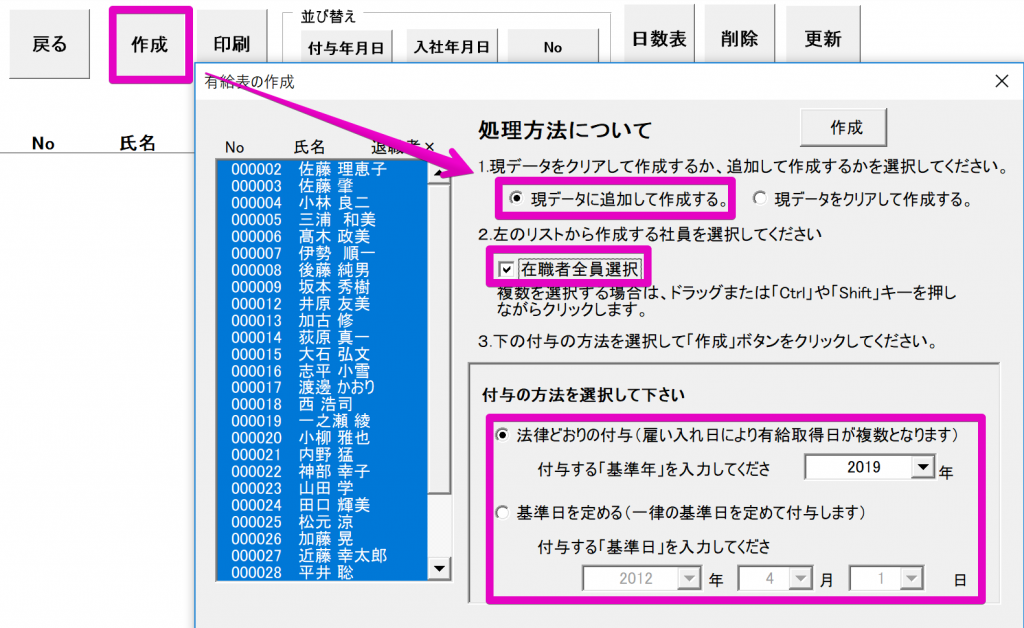
5. Excelリボンの「セルズサポート」から便利ツール内の「ファイル出力」をクリックします。
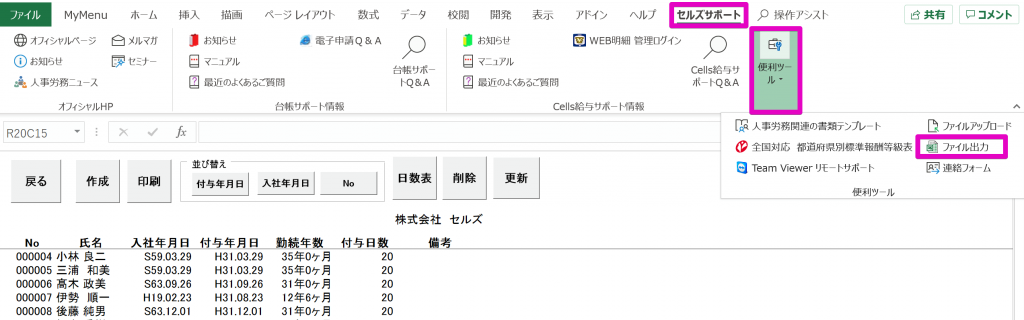
6. 出力先を「デスクトップ」にし、「作成」をクリックします。
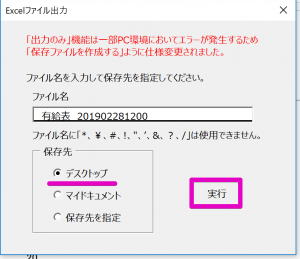
8. Excelリボンの「表示」タブを選択し、「見出し」にチェックを入れます。
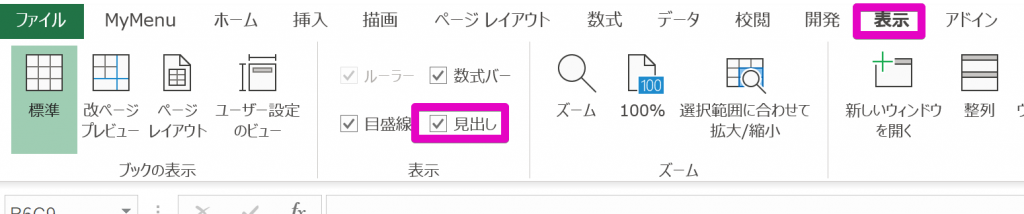
9. 従業員の情報全ての行を選択し、Excelリボンの「データ」から「並べ替え」で「D4」の列を並び替えます。
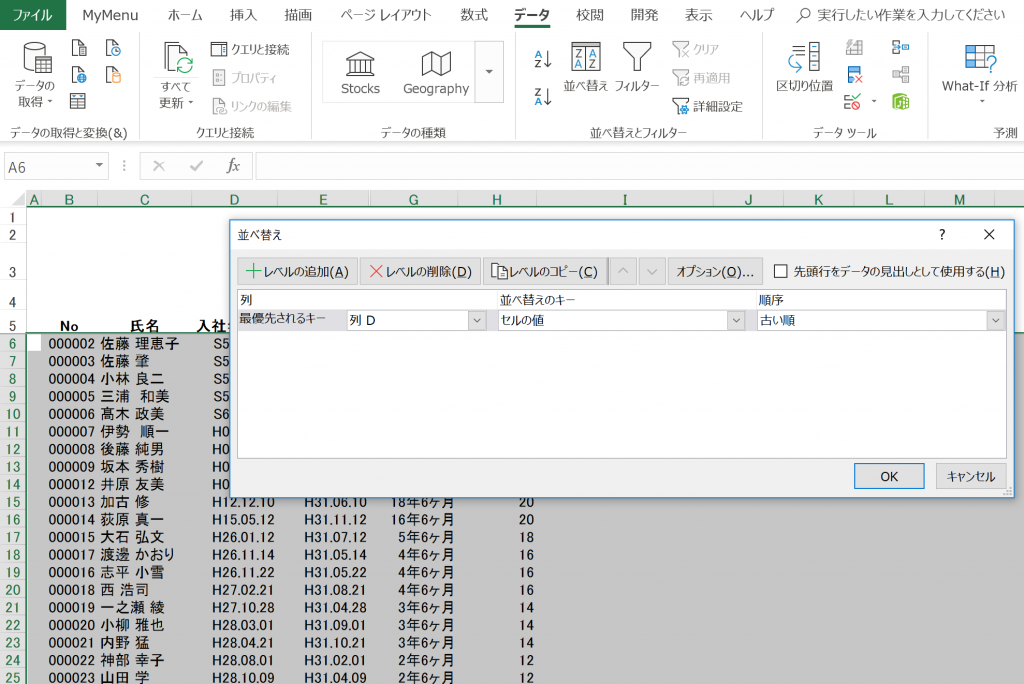
10. 勤続年数が8年6ヶ月以上の場合は残日数が「40日」、それ以外のケースについては2月28日までに付与日を迎えているかで以下の表の有給残日数の数字を当てはめていきます。